五、使用文字工具打上需要的文字,文字颜色设置为:#e9a73e,并且设置图层混合模式为“叠加”。
六、复制步骤5中的字体图层,设置图层混合模式为“实色混合”,设置描边效果,参数设置如下图。
七、然后将步骤6图层一只步骤5图层下,效果如下图。
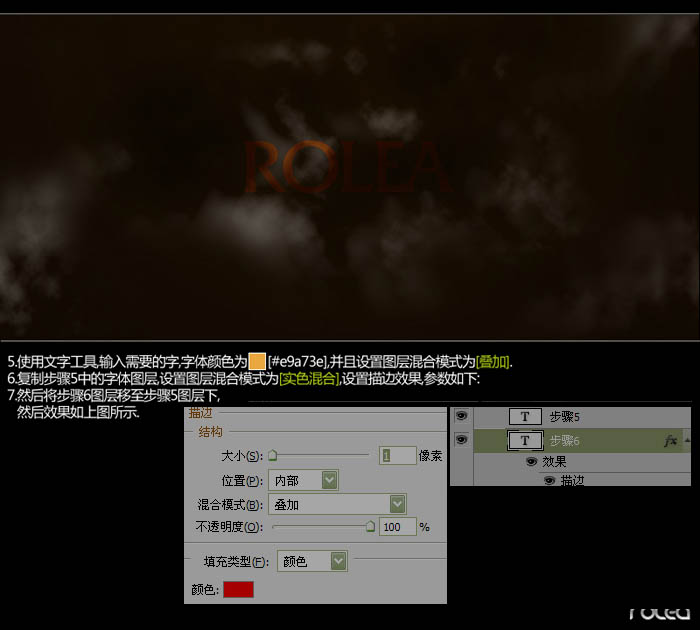
八、复制步骤6的文字图层置于步骤5图层之上,然后设置图层混合模式改为“正常”,填充为:0%。然后智能化对象,再栅格化图层,效果如下图。
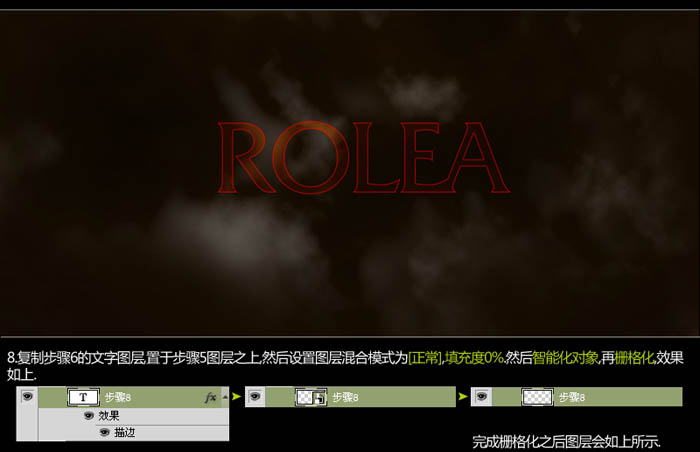
九、选择涂抹工具,涂抹工具设置笔刷硬度为:100%,然后对着步骤8图层进行局部涂抹,使之有以下效果。这样火焰效果就出现雏形了。
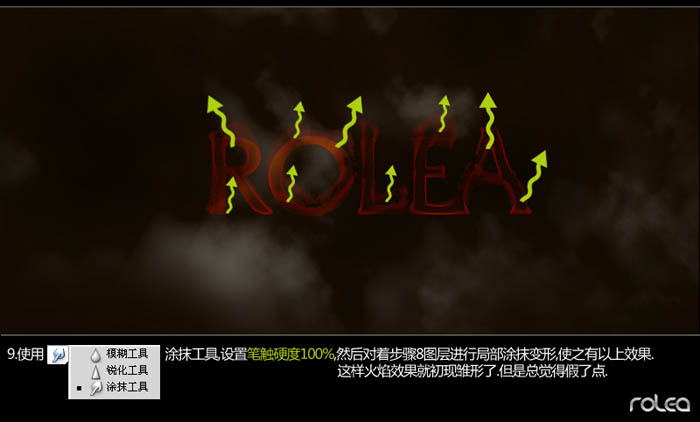
十、做完第九步之后会觉得整个火焰显得较假,所以我们需重复第8,9步。通过多个图层的叠加来增加火焰的层次感和冲击力。








